Googleビジネスプロフィールのウェブサイト機能でホームページを作る方法を解説
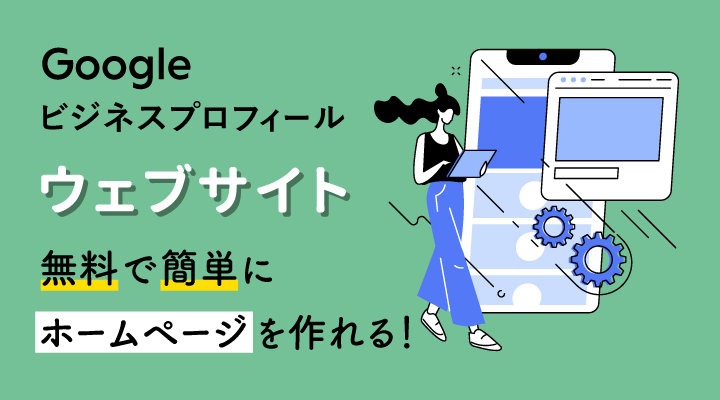
Googleビジネスプロフィールにある「ウェブサイト」の機能から、無料でホームページを作れます。HTMLやプログラミングの専門知識がなくても簡単に作れる為、まだホームページの開設をしていない方にはおすすめの機能です。今回は「ウェブサイト」機能の活用方法、ホームページの作り方をご紹介します。
Googleビジネスプロフィールの「ウェブサイト」とはどんな機能?
ウェブサイトとはどんな機能なのでしょうか?
Googleビジネスプロフィールの「ウェブサイトビルダー機能」で、ビジネスプロフィールマネージャーの管理画面上で簡単なウェブサイトを作ることができます。
ウェブサイトには、営業時間・会社概要・写真ギャラリー・マップ・電話・ルート検索へのリンクボタン・口コミの表示(一部)などの基本的な情報を表示させることができます。
Googleビジネスプロフィールと表示できる情報はほぼ同じですので、Googleビジネスプロフィールの基本情報の登録や、投稿の機能などでも十分にお店や会社の情報を伝えることはできますが、ホームページがあれば、お客様により深く店舗の情報や様子、商品などを知っていただけます。
また、ホームページがあるのと無いのとではユーザーからも信頼が違います。
ウェブサイトを作ってみたいけど難しいことはわからない方は、ぜひともこのGoogleビジネスプロフィールのウェブサイト機能を使ってウェブサイトを作ってみてください。
どういう人にGoogleビジネスプロフィールでのウェブサイト作成がおすすめか
「ウェブサイトビルダー機能」を使ってのホームページ制作は、以下のような方におすすめです。
■ まだウェブサイトを持っていない
■ ウェブサイトを作りたいが知識が無いため作れない
■ お金をかけずにウェブサイトを作りたい
■ Googleでお店を検索したユーザーに営業時間などの基本的な情報をわかりやすく表示させたい
■ ウェブサイトをスマホからも見られるようにしたい
上記の問題を解決できるのがGoogleビジネスプロフィールのウェブサイトビルダー機能です。当てはまる方はぜひ、ウェブサイトをGoogleビジネスプロフィールから作成してみてください。
Googleビジネスプロフィールでのウェブサイト作成手順
では、一体どうやってGoogleビジネスプロフィールでホームページを作成するのでしょうか。ここからはウェブサイトの作成手順について解説いたします。ウェブサイトは以下の順番で作成を進めます。
【Googleビジネスプロフィールのウェブサイトの作成手順】
STEP1:Googleビジネスプロフィールに登録・管理画面にログイン
STEP2:テーマを決める
STEP3:ウェブサイトに表示する情報の入力・設定
STEP4:写真をアップする
STEP5:ウェブサイトの公開
ここからは細かく説明していきます。
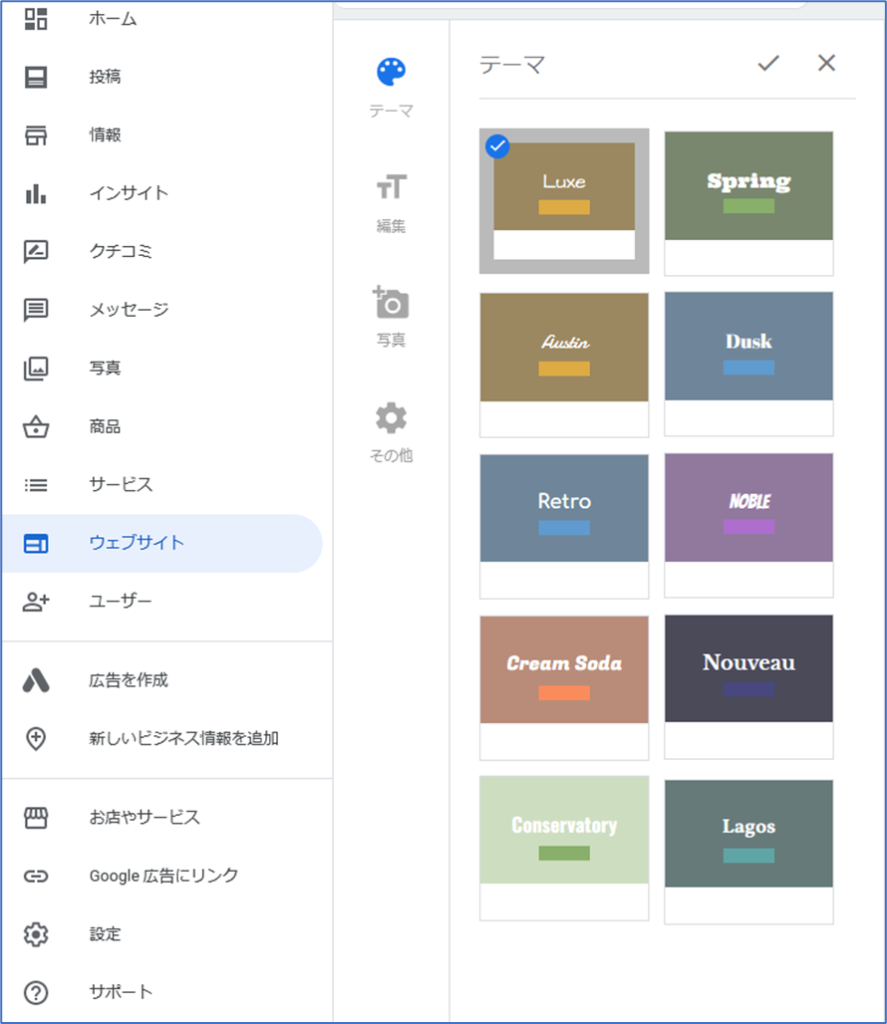
Googleビジネスプロフィールに登録・ログインする
まず、Googleビジネスプロフィールにログインします。
まだ登録していない方は登録から行ってください。
【参考記事】
・Googleビジネスプロフィール登録方法│初めてでも簡単、図付解説
Googleビジネスプロフィールの管理画面を開いたら、左側のメニューからウェブサイトを選びます。
するとウェブサイトの作成画面が表示され、ウェブサイトの編集が行えるようになります。
ただし注意が必要なのが、ウェブサイトが最初の設定で公開になっています。作っている過程も表示されてしまうため、ウェブサイト作成中は一旦、非公開にするのがおすすめです。
作成画面の「その他」のところから非公開にすることができます。
完成したら忘れずに「公開」にしてください。
テーマを選ぶ
Googleビジネスプロフィールのウェブサイト作成でできることは、テーマの設定・ボタンの設置・テキスト周りの設定です。ログイン後はまず最初にウェブサイトのデザインに値する部分を編集していきます。
デザインの中で一番「テーマ」が影響を与えます。メニューの中からテーマボタンを選択すると「フォント」と「サイトカラー」が変わります。
10種類あるので、その中から自身のお店や会社の雰囲気に合うものを選んでみてください。
またこの時にトップのページに写真を入れたいのであれば、画面右上にあるヘッダー写真を設定からアップロードしておくと良いです。
メインのボタンリンクの設定
次にメニューにある「編集マークボタン」をクリックして、メインとなるボタンリンク決定します。
ボタンリンクはファーストビューの真ん中に配置されるボタンの事で、ユーザーにとって欲しいアクションの内容に合わせて設定する事ができます。
自身の会社やお店が欲しい問合せ内容・ユーザーアクションに合わせて、設定してください。
配置できるメインボタンは以下の項目です。
【今すぐ電話】:電話番号を表示し、すぐに電話がかけられる
【お問い合わせ】:お客様が商品やサービスに対するお問い合わせができる
【ルートを検索】:Googleマップ経由で経路検索画面が出る
【見積もりを依頼】:Googleを介して見積もり依頼ができる
【面会予約】:URLリンクを設置できる。自身の予約URLを貼ればいい
【メッセージを送信(SMS)】:登録されている電話番号にSMSが送れる
【メッセージを送信(WhatsApp)】:WhatsAppに登録されている電話番号にメッセージが送れる
電話対応ができないのであれば、メッセージや問い合わせを設定してください。
メッセージの対応もできないのであれば、面会予約やルート検索を設置すれば、手間がなくオンラインで予約ができ、ルート検索を設定すると経路検索画面を別途開き直さなくても、メインボタンをクリックするだけで、経路検索が出てきます。
会社概要などのテキストの設定
会社の概要はテキストで記載することができます。登録できる情報だけではわかりにくいため、どんな会社なのか、どんなサービスを提供しているのかをわかりやすく記載します。
ヘッドラインには店舗の名前・説明はカテゴリ・概要の見出し・概要の本文には、お客様に伝えたい内容など読み手を意識したコンテンツ作成を心がけて書きます。
また、ここでは文字の色・文字を強調するなどの簡易設定や、リンクを設置することができます。SNSアカウントがある場合はそちらも記載することができます。
写真をできるだけたくさんアップする
ギャラリーの機能ではウェブサイトに掲載する写真を設定することができます。
設定方法は項目のカメラマークをクリックして写真をアップロードするだけでできます。
ギャラリーにアップロードする写真は、カバー写真やプロフィール写真を設定することができます。
プロフィール写真はGoogleの検索結果に表示され、カバー写真はウェブサイトに表示される写真となっています。
作成したウェブサイトを削除する方法
公開したウェブサイトを削除する場合は、メニューの中にある「その他」から「「ウェブサイトの公開を停止」を選択すると削除する事ができます。
Googleビジネスプロフィールでウェブサイトを作るメリット
ここからはGoogleビジネスプロフィールでウェブサイトを作る5つのメリットについて解説します。
無料で簡単に作成できる
Googleビジネスプロフィールでウェブサイトを作る最大のメリットは、無料かつ誰でも簡単に作成できることです。ホームページ作成が初めてで、パソコンの知識がなくても30分程度で作れるほど手軽です。
本格的なウェブサイトを作成しようとしたら時間とお金がかかります。
ホームページ制作会社に依頼する場合、規模によりますが作成費用で50万~100万円ほどかかり、別途毎月のサーバー・ドメイン代などの費用もかかってきます。
制作会社でホームページを作ると、デザイン・機能ともに優れたものを作ってくれるので外注して作成した方が良い場合もありますが、まず手始めにサイトを作ってみたい場合にはGoogleビジネスプロフィールのウェブサイトビルダーを使って作成してみてはどうでしょうか。
MEO対策を強化させ、来店につなげやすくする
MEO対策はGoogleビジネスプロフィールを介して行う集客対策です。
ユーザーが検索してGoogleビジネスプロフィールを訪れた際に、ウェブサイトがありお店の情報がたくさん載っていれば、来店のサポートをしてくれるでしょう。
ウェブサイトは、簡易的なものであっても作ってあると信頼感が高まり、来店につながりやすくなるので、作っておきましょう。
スマホユーザーに視覚で訴えることができる
スマホで見てもPCサイトが表示されてしまう、レスポンシブ対応を行っていない店舗はまだまだ多いです。
しかし、現代はスマートフォンの普及率がめまぐるしく、総務省の調査でも20代から40代のスマートフォンでの検索率が90%を超えていることがわかりました。
多くのユーザーはスマートフォンから検索しているため、スマホ画面に対応したホームページが必要です。Googleビジネスプロフィールからウェブサイト機能を使うことで、スマートフォンにも対応しているウェブサイトを簡単に作成することができます。
自社サイトや自社のSNSへの誘導ができる
会社の概要欄にリンクを貼り付けることができます。これによってウェブサイトからSNSに飛ばせたり、予約サイトやクーポンサイトなどへ誘導したりすることができます。
Googleビジネスプロフィールで興味を持ってもらい、自社サイトやSNSで来店してもらうという使い方もいいでしょう。
独自ドメインを使える
Googleビジネスプロフィールで作成したサイトには「https://○○○○.business.site」のサブドメインが使われています。
サブドメインは無料で利用する事ができますが、独自ドメインを取得したい場合は、年間1,400円で独自ドメインを取得する事ができます。
独自ドメインの方が「会社としての信頼性につながる」、「○○@○○.com のようなドメインのメールアドレスを取得する事ができる」などのメリットがあります。
独自ドメインはGoogleが提供しているドメイン取得サービス「Google domains」から取得できます。
セキュリティ面も強く、300を超えるドメイン末尾から選択できるため、気になる方はチェックしてみてください。
Googleビジネスプロフィールでウェブサイトを作るデメリット
反対にGoogleビジネスプロフィールでウェブサイトを作るデメリットを3つご紹介します。
デザインの種類が少なく自由度が低い
最大のデメリットはデザインの種類が多くないため、自由度が低いです。
必要な情報は一通り書かれていますが、本格的にサイトを作成する場合と比べると、デザインがシンプルで手の込んでない印象になります。
それでもウェブサイトがないよりはあった方が良いので、ウェブサイトがない方にはおすすめです。
SEO対策には向いていない
Googleビジネスプロフィールのウェブサイトは、MEO対策を強化し来店に繋がりやすくなりますが、通常検索でのサイトの順位を上げることは難しく、全体のアクセス数を上げることにはあまり向いていません。
Googleビジネスプロフィールで作ったウェブサイトは、サービスページや記事ページを増やしていくことが出来ず、サイト規模を拡大出来ないことや、HTMLの編集が出来ないため、ソースコードにキーワードを配置するなど、SEO対策に必要な指標を満たすことが難しいです。
SEO対策を考慮してウェブサイトを作成する場合は、独自ドメインで本格的なWEBページをワードプレスなどのCMSを使って作成してください。
アクセス解析ができない
Googleビジネスプロフィールで作成したウェブサイトでは、Google Analyticsの設定はできなくなっています。設定ができないとウェブサイトのアクセス解析はできません。
どうしてもホームページのアクセス解析がしたい場合は、ウェブサイトビルダー以外でホームページを作る必要があります。
まとめ
本記事では、Googleビジネスプロフィールのウェブサイト機能の使い方、ウェブサイトの作り方や活用方法をお伝えしました。ホームページを持っていない方は、この機会にぜひ作ってみてください。
MEO対策の外注をご検討されている方は、ぜひこちらのサイトをご覧ください。
Googleマップ上での集客数・認知度を「最大化」するMEO対策です。
ぜひ、読んで欲しい記事
-
 MEO対策ローカルSEOとは?対策のやり方とMEOとの違いについて解説2025/09/04
MEO対策ローカルSEOとは?対策のやり方とMEOとの違いについて解説2025/09/042025/09/04
-
 MEO対策【2025年3月】Googleマップの口コミに関する意識調査2025/06/05
MEO対策【2025年3月】Googleマップの口コミに関する意識調査2025/06/052025/06/05
-
 MEO対策サイテーションとは?MEO・SEOでの効果と獲得するやり方を分かりやすく解説2025/09/04
MEO対策サイテーションとは?MEO・SEOでの効果と獲得するやり方を分かりやすく解説2025/09/042025/09/04
-
 MEO対策MEOツール比較14選|機能ごとにおすすめのツールを紹介2025/01/14
MEO対策MEOツール比較14選|機能ごとにおすすめのツールを紹介2025/01/142025/01/14
-
 MEO対策MEO対策・MEOツールの代理店・OEMが可能な会社14選2025/09/30
MEO対策MEO対策・MEOツールの代理店・OEMが可能な会社14選2025/09/302025/09/30
-
 MEO対策MEO対策会社おすすめ比較23社│MEO優良業者の選び方について解説2025/10/14
MEO対策MEO対策会社おすすめ比較23社│MEO優良業者の選び方について解説2025/10/142025/10/14









